Arama sonuçlarının hücre adresini alın
Önceki öğreticilerimizden, bir değeri arayabileceğinizi ve INDEX ve MATCH işlevlerinin yardımıyla eşleşen değerini döndürebileceğinizi biliyor olabilirsiniz. Peki ya Excel'de eşleşen değerin hücre adresini almak isterseniz? Bunu yapmak için, istediğiniz sonucu elde etmek için basitçe CELL işlevini ekleyebilirsiniz.
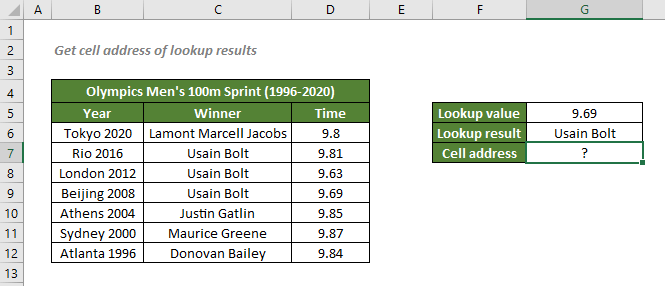
Arama sonuçlarının hücre adresini nasıl alınır
Yukarıdaki ekran görüntüsünde gösterildiği gibi 9.69 zamanına uyan arama sonucunun hücre adresini almak için, arama sonucunu almak için INDEX ve MATCH'i kullanabilir ve ardından CELL işlevini kullanarak Excel'deki konumu hakkında bilgi döndürebilirsiniz.
Genel sözdizimi
=CELL("address",INDEX(return_range,MATCH(lookup_value,lookup_array,0),column_num))
- return_range: Kombinasyon formülünün arama sonucunu döndürmesini istediğiniz aralık.
- lookup_value: Eşleşen arama sonucunun konumunu belirlemek için MATCH tarafından kullanılan değer. Burada verilen 9.69 zamanını ifade eder.
- lookup_array: lookup_value'nun listelendiği hücre aralığı. Burada zaman aralığını ifade eder.
- match_type 0: MATCH'in lookup_value ile tam olarak eşit olan ilk değeri bulmasını zorlar.
- column_num: Veriyi almak istediğiniz return_range içindeki sütun; return_rangede yalnızca bir sütun varsa column_num atlanabilir.
9.69 zamanına uyan arama sonucunun hücre adresini almak için lütfen aşağıdaki formülü G7 hücresine kopyalayın veya girin ve sonucu almak için Enter'a basın:
=CELL("address",INDEX(B6:D12,MATCH(9.69,D6:D12,0),2))
Veya formülü dinamik hale getirmek için bir hücre başvurusu kullanın:
=CELL("address",INDEX(B6:D12,MATCH(G5,D6:D12,0),2))

Formül açıklaması
=CELL("address",INDEX(B6:D12,MATCH(G5,D6:D12,0),2))
- INDEX(B6:D12,MATCH(G5,D6:D12,0),2): Bu bölüm, G5 hücresindeki değer olan 9.69 arama değerine uyan arama sonucunu, B6:D12 dizisinin 2. sütunundan alacaktır. Sonuç Usain Bolt olacaktır. Daha fazla ayrıntı için buraya bakın.
- CELL("address",INDEX(B6:D12,MATCH(G5,D6:D12,0),2)) = CELL("address",Usain Bolt): CELL işlevi, info-type "address" olarak ayarlandığından arama sonucunun hücre adresi hakkında bilgi döndürecektir. Böylece, fonksiyon 9.69 zamanına sahip Usain Bolt'un mutlak hücre adresini döndürecektir, bu da $C$9'dur.
İlgili işlevler
Excel INDEX işlevi, bir aralık veya diziye göre verilen pozisyona dayalı olarak görüntülenen değeri döndürür.
Excel MATCH işlevi, bir hücre aralığında belirli bir değeri arar ve değerin göreli konumunu döndürür.
İlgili Formüller
INDEX ve MATCH ile Tam Eşleşme
Excel'de belirli bir ürün, film veya kişi vb. hakkında listelenen bilgileri bulmanız gerekiyorsa, INDEX ve MATCH işlevlerinin kombinasyonunu iyi bir şekilde kullanmalısınız.
Excel'de belirli bir ürün, film veya kişi vb. hakkında listelenen bilgileri bulmanız gerekiyorsa, VLOOKUP işlevinden yararlanmalısınız.
Büyük/Küçük Harfe Duyarlı Arama
Excel'de değerleri aramak için INDEX ve MATCH işlevlerini birleştirebileceğinizi veya VLOOKUP işlevini kullanabileceğinizi biliyor olabilirsiniz. Ancak bu aramalar büyük/küçük harfe duyarlı değildir. Bu nedenle, büyük/küçük harfe duyarlı bir eşleşme gerçekleştirmek için EXACT ve CHOOSE işlevlerinden yararlanmalısınız.
En İyi Ofis Verimlilik Araçları
Kutools for Excel - Kalabalıktan Farklılaşmanızı Sağlar
Kutools for Excel, İhtiyacınız Olan Her Şeyin Bir Tıklama Uzağında Olduğundan Emin Olmak İçin 300'den Fazla Özelliğe Sahiptir...
Office Tab - Microsoft Office'de (Excel Dahil) Sekmeli Okuma ve Düzenlemeyi Etkinleştirin
- Onlarca açık belge arasında bir saniyede geçiş yapın!
- Her gün yüzlerce fare tıklamasından sizi kurtarır, fare eline veda edin.
- Birden fazla belgeyi görüntülediğinizde ve düzenlediğinizde üretkenliğinizi %50 artırır.
- Chrome, Edge ve Firefox gibi Office'e (Excel dahil) Etkin Sekmeler Getirir.